WordPress is een populaire en robuuste oplossing om een website te ontwerpen en de inhoud ervan te beheren. Het biedt vele verbluffende functies voor het ontwerpen en beheren van websites en WordPress-thema's zijn daar een van. WordPress-thema's zijn een sjabloon met codebestanden, stijlbladen en nog veel meer. Deze thema's worden gebruikt om thema's te ontwerpen volgens de vereisten en geven een website een esthetische uitstraling.
In dit artikel illustreren we de procedure voor het uploaden van een WordPress-thema.
Upload een WordPress-thema
WordPress biedt een verscheidenheid aan thema's om aan de behoeften van de gebruiker te voldoen en kan deze rechtstreeks vanaf het dashboard installeren. Maar soms willen gebruikers een thema van derden of een WordPress-thema toepassen dat niet toegankelijk is in het dashboard. In dergelijke situaties kan men het thema op WordPress uploaden.
Volg de meegeleverde instructies om het thema in WordPress te uploaden.
Stap 1: Download een thema in zip-formaat
Navigeer eerst naar het officiële van WordPress website en kies het thema uit de lijst met verschenen thema's:
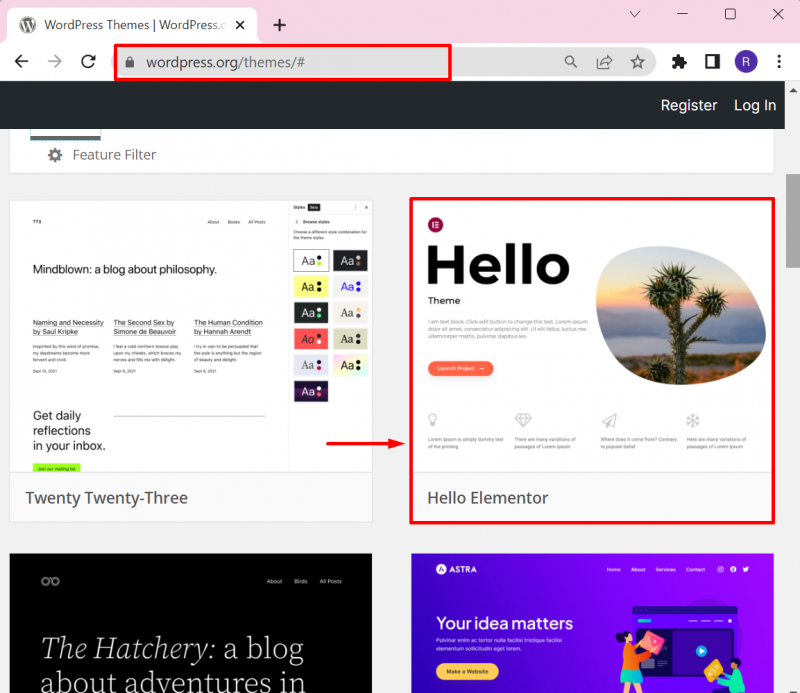
Klik op de ' Downloaden ”-knop om het WordPress-thema te downloaden in “. ritssluiting ” formaat:
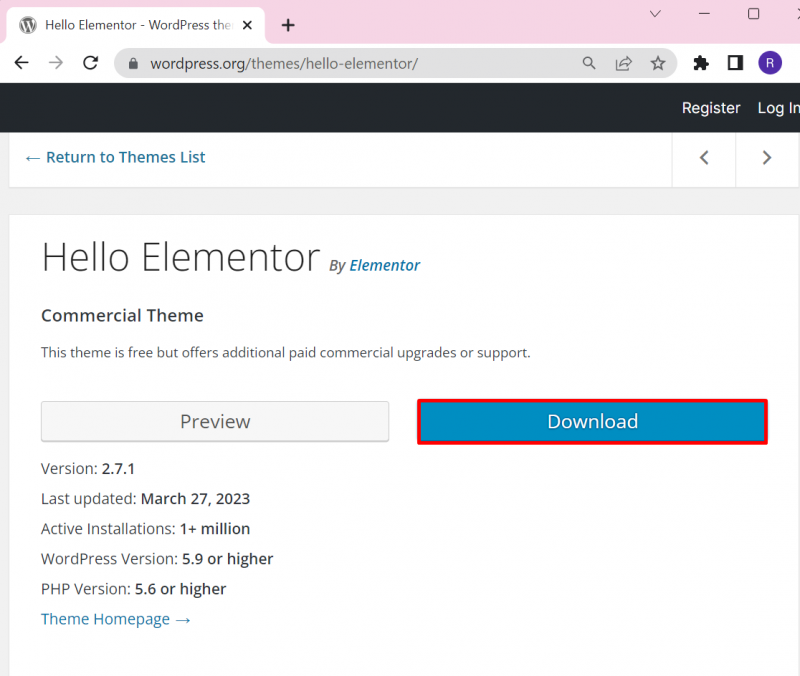
Opmerking : Gebruikers kunnen een thema downloaden van elke externe bron, afhankelijk van hun behoefte.
De onderstaande uitvoer laat zien dat we het thema met succes hebben gedownload en in de ' Downloaden ” map:
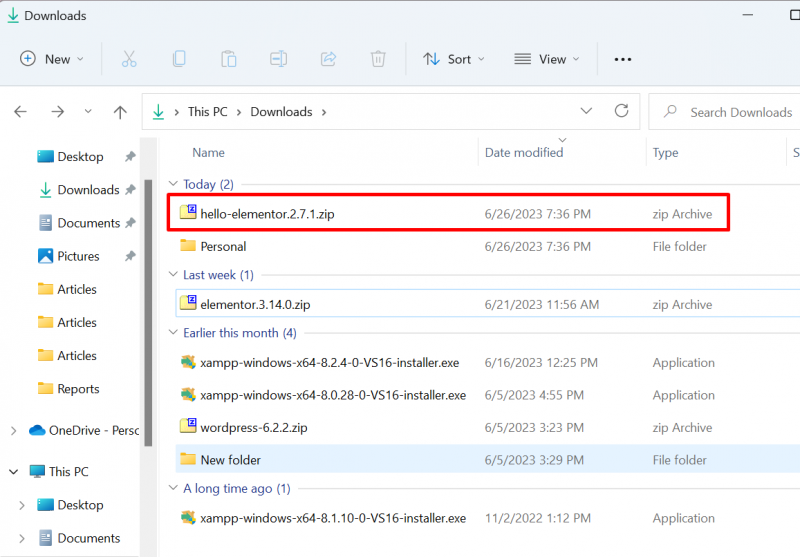
Stap 2: Log in op WordPress
Navigeer in de volgende stap naar uw website-URL ' https://localhost/<Website-Name>/wp-login.php ” en log in op WordPress. Geef de vereiste inloggegevens op en druk op de knop ' Log in ' knop:
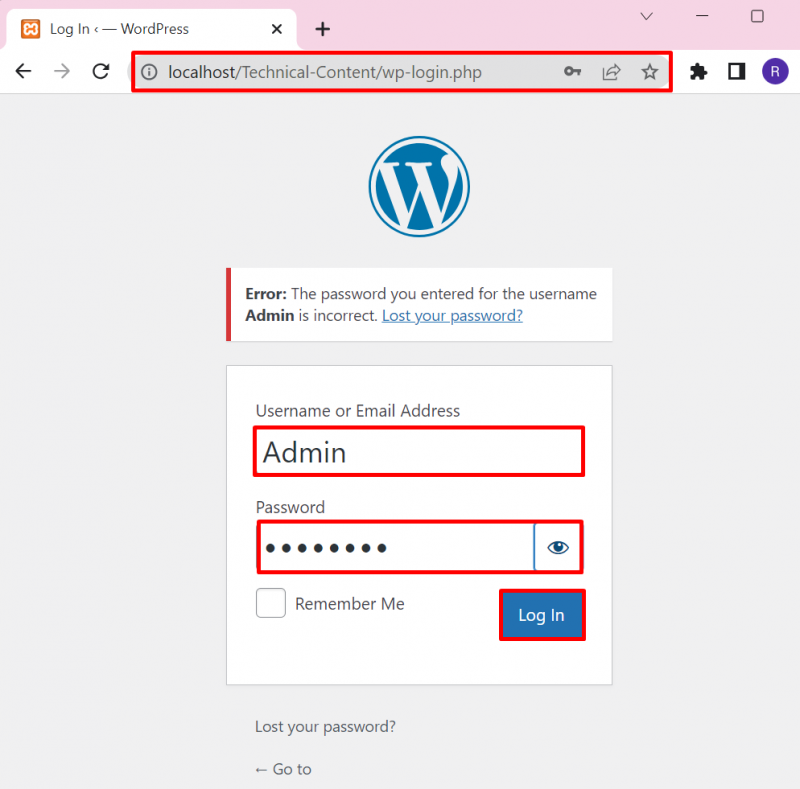
Stap 3: Navigeer naar het menu Uiterlijk
Open in de volgende stap de ' Verschijning ” menu en kies de “ Thema's ” optie om een thema te installeren of te uploaden:
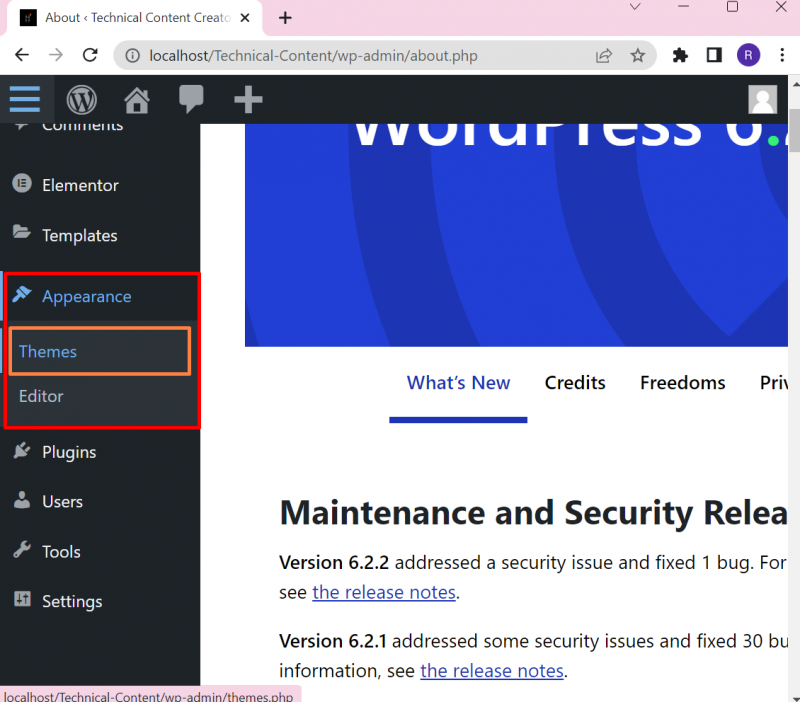
Stap 4: upload een thema
Druk vervolgens op de “ Nieuw toevoegen ' knop om een nieuw thema toe te voegen aan de ' Thema's ' lijst:
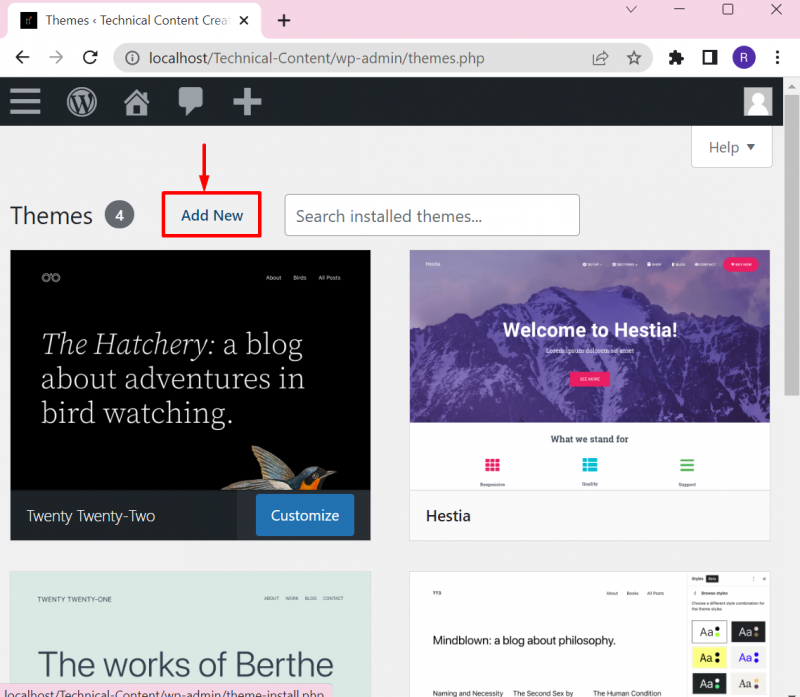
Druk vervolgens op de ' Thema uploaden ' knop. Kies een bestand door op de ' Kies bestand ' knop:
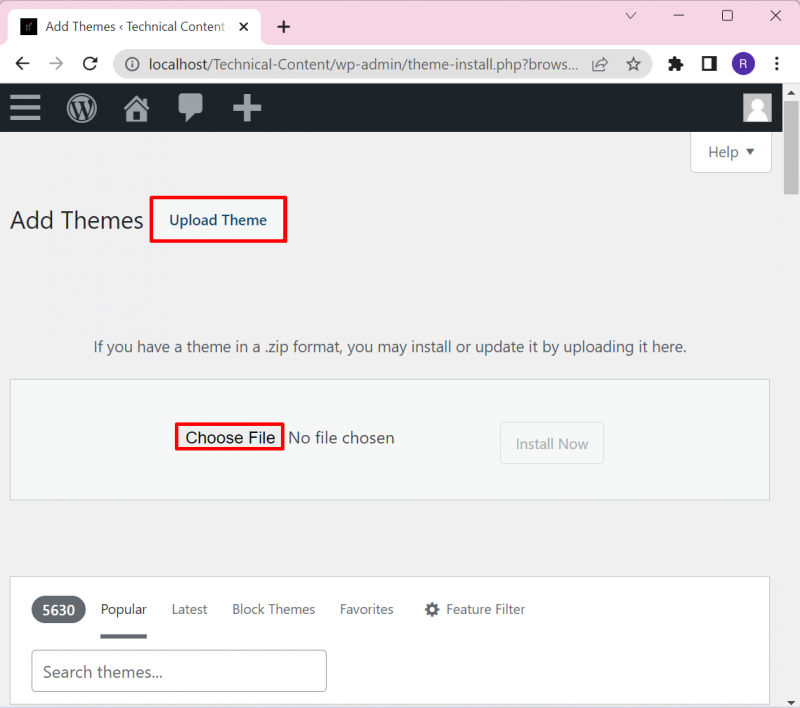
Hierna verschijnt Bestandsbeheer op het scherm. Kies het bestand en klik op de ' Open ' knop:
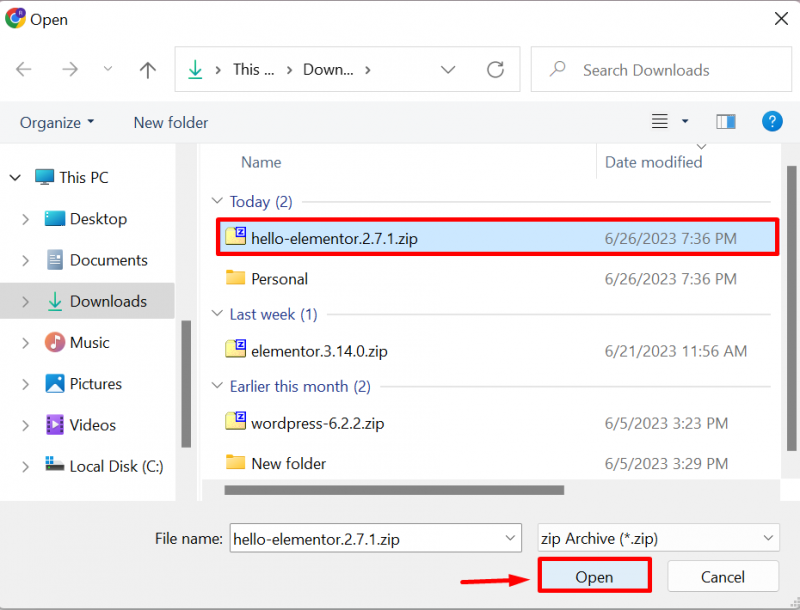
Druk na het uploaden van het themabestand op de knop ' Installeren ”-knop om een thema op WordPress te installeren:
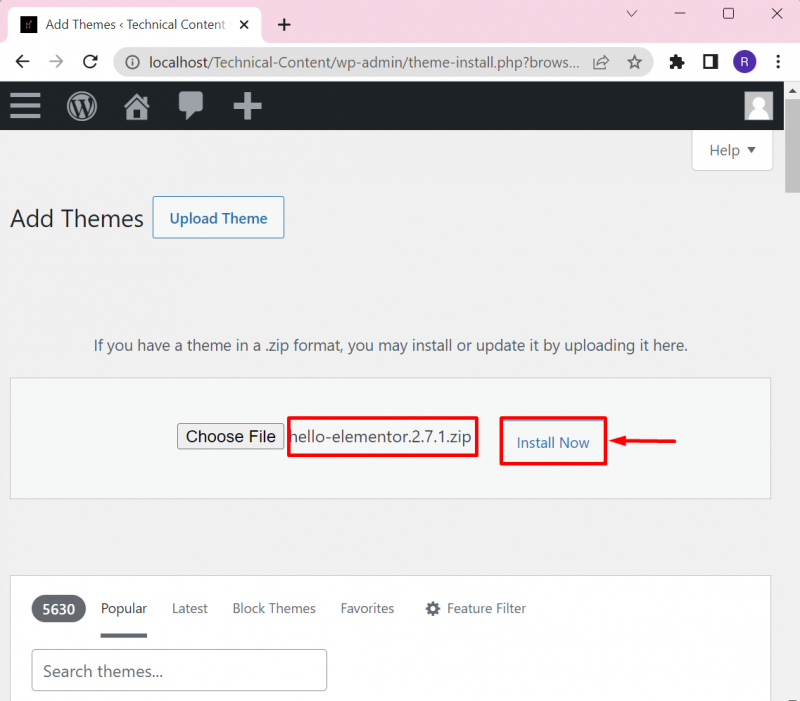
Stap 5: Activeer een thema
Het onderstaande resultaat laat zien dat we het thema met succes hebben geïnstalleerd. Om het thema te activeren, klik je op de ' Activeren ' koppeling:
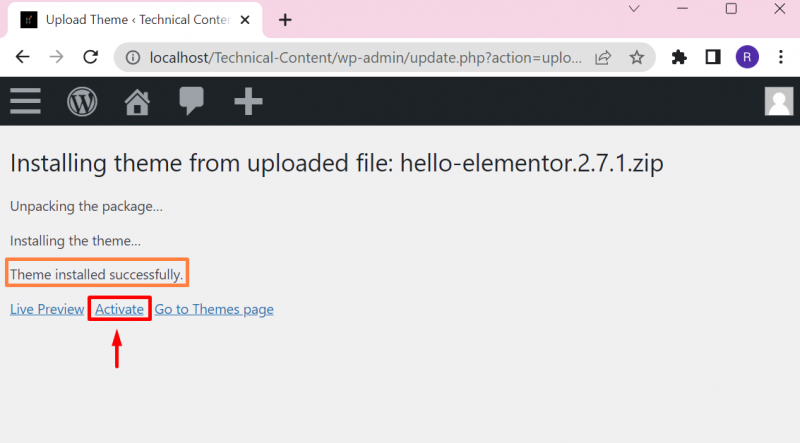
Hier kun je zien dat we het thema hebben geïnstalleerd in de ' Thema's ”-menu:
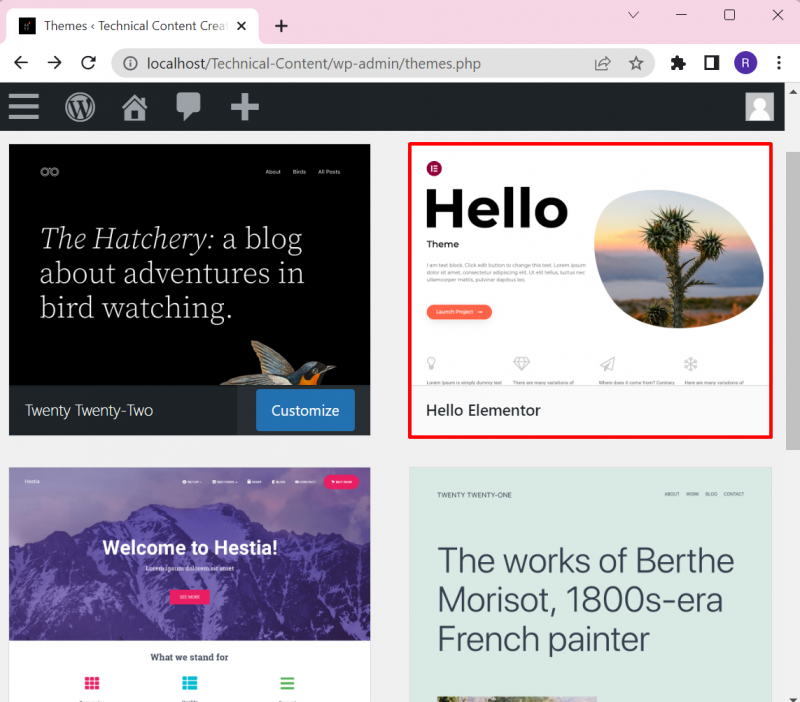
We hebben besproken hoe u een thema uploadt in WordPress.
Conclusie
Om een WordPress-thema te uploaden, downloadt u eerst een thema in '. ritssluiting ” formaat van de WordPress-website of een externe bron volgens uw voorkeuren. Start daarna het WordPress-dashboard, navigeer naar de ' Thema's ' optie uit de ' Verschijning ” menu, en druk op de “ Nieuw toevoegen ' knop. Druk vervolgens op de ' Thema uploaden ', kies een bestand uit een lokale map en druk vervolgens op de knop ' Installeren ” om het gekozen thema te installeren. Deze blog heeft de methode gegeven om een thema in WordPress te uploaden.